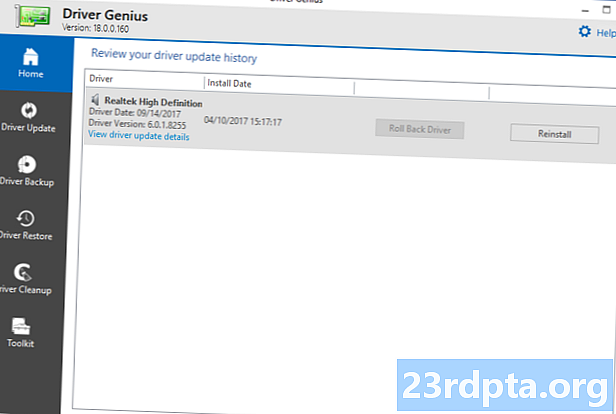Innhold
- Hva får Hand ID og Air Motion til å fungere?
- Hvordan bruke Hand ID
- Hvordan bruke Air Motion
- Snarvei og fange
- Kontroller musikk og videoer
- Kontroller anrop og alarmer
- Innpakking

LG G8 ThinQ har kraftige spesifikasjoner og et vakkert design, men det gjør mange andre smarttelefoner. Noen hevder at telefonen ikke gjør mye for å skille seg ut, noe vi var enige om i vår komplette gjennomgang av LG G8 ThinQ. Det er ikke hele historien, men telefonen har en håndfull kule funksjoner som ofte blir oversett. To av de mest interessante funksjonene er Hand ID og Air Motion, som lar deg låse opp og kontrollere smarttelefonen uten å berøre den.
Interessert? Hold deg rundt og finn ut hva som gjør disse til de kuleste innovasjonene som kommer fra LG G8 ThinQ. De vil vise seg å være nyttige når hendene dine er skitne, eller hvis du finner deg en fleroppgave.
Hva får Hand ID og Air Motion til å fungere?
Begge funksjonene drives av ToF-kameraet (time-of-flight) og den infrarøde sensoren som er foran på enheten. Disse sensorene har en mulighet til å lese blodet ditt. Mer spesifikt kan de kartlegge venene i hånden din.

I Hand ID gir dette en veldig sikker måte å låse opp smarttelefonen på. Vi har alle unike håndvenemønstre og det hevdes at denne metoden er nesten umulig å forfalskes eller falske.
Å kunne gjenkjenne venemønstre i hånden hjelper selvfølgelig også LG G8 ThinQ med å fange bevegelse, som gir mulighet for Air Motion gester.
Hvordan bruke Hand ID
Hand ID er ganske enkelt en annen form for biometrisk autentisering for smarttelefonen din. Bare gå over til innstillingene, aktiver funksjonen og registrer hånden. Etter dette vil du kunne låse opp enheten din ved å bare flyte håndflaten over den.
- Åpne Innstillinger-appen.
- Gå til fanen "Generelt".
- Velg “Lås skjerm og sikkerhet”.
- Bla ned til Biometrics-delen og velg “Hand ID”.
- Følg instruksjonene for å registrere dine hånddata.
- Du kan slå på et par gjenkjennelsesfunksjoner: “Cover to wake” og “Swipe to unlock”.
- Slå av og på skjermen.
- Sett håndflaten 6-8 tommer fra det frontvendte kameraet for å teste.
- Telefonen skal låses opp!
Jeg liker å bruke “Cover to wake”, bare fordi det ikke gir mening for meg å måtte røre telefonen for å slå den på og deretter gå videre og låse opp uten å røre. Med denne funksjonen kan du bare dekke fronten av enheten med håndflaten for å aktivere Hand ID. Så hever du bare håndflaten til ønsket høyde og lar telefonen lese venene dine.
Sveip for å låse opp bare tvinger deg til å sveipe skjermen opp etter å ha låst opp enheten din med Hand ID. Hvis den er slått av, vil du bli sendt direkte til startskjermen etter at håndflaten er lest.
Hvordan bruke Air Motion
Air Motion blir litt mer interessant, ettersom det er LGs måte å hjelpe deg med å samhandle med telefonen på uten å røre den. Funksjonen fungerer best når telefonen er statisk, noe som ofte er tilfelle når det sitter på et bord eller en dock.
Slik aktiverer du Air Motion:
- Åpne Innstillinger-appen.
- Trykk på kategorien “Generelt”.
- Velg “Air Motion”.
- Slå på funksjoner du vil bruke Air Motion til. Jeg har slått på dem alle bare for å ha alternativene tilgjengelige. Tross alt trenger du ikke bruke dem. Mer info om hver funksjon vil bli detaljert nedenfor.
- Slå på “Vis håndguide” -funksjonen for å få telefonen til å demonstrere når den har gjenkjent hånden din.
Snarvei og fange
Dette gjør det mulig å bruke Air Motion til å starte en app eller ta et skjermbilde.
- Åpne Innstillinger-appen.
- Trykk på kategorien “Generelt”.
- Velg “Air Motion”.
- Slå på “Snarvei og fange” på.
- Trykk “Shortcut and capture” for å få tilgang til de dedikerte alternativene.
- I bunnen velger du hvilke apper du vil opprette snarveier for Air Motion for.
- Når du er montert opp, legger du bare hånden 2–5 cm over frontsensorene. Hånden din blir gjenkjent, og en lysstang vil dukke opp rett under hakket.
- Trekk hånden vekk til den er 6-8 inches fra sensorene og dann en klør med fingrene.
- Du kan bevege hånden i retning av appen du vil lansere.
- Alternativt kan du klype fingrene for å ta et skjermbilde.
Kontroller musikk og videoer
Dette gjør det mulig å kontrollere musikken og videoene dine når du støtter apper.
- Åpne Innstillinger-appen.
- Trykk på kategorien “Generelt”.
- Velg “Air Motion”.
- Slå på "Kontroller musikk og videoer" på.
- Trykk "Kontroller musikk og videoer" for å få tilgang til mer spesifikke alternativer.
- Mot bunnen av alternativene kan du velge hvilke apper du vil at Air Motion skal jobbe med.
- Når du er konfigurert, åpner du bare en av de støttede appene dine.
- Aktiver Air Motion ved å plassere håndflaten din, 2-5 tommer over sensorene foran. Hånden din blir gjenkjent, og en lysstang vil dukke opp rett under hakket.
- Du kan nå trekke hånden vekk til den er 6-8 centimeter unna sensorene. Form en klør med fingrene.
- Sveip til venstre eller høyre for å pause eller spille.
- Drei håndleddet til venstre eller høyre for å kontrollere volumet (som om du dreier en imaginær knott).
Kontroller anrop og alarmer
- Åpne Innstillinger-appen.
- Trykk på kategorien “Generelt”.
- Velg “Air Motion”.
- Slå på "Kontroll anrop og alarmer" på.
- Mot bunnen kan du velge hvilke handlinger du vil at Air Motion skal jobbe med. Jeg har slått på dem alle bare for å ha alternativet tilgjengelig når / hvis jeg trenger det.
- Når du mottar et anrop, prøver å avslutte et anrop, eller vil stoppe en alarm, aktiverer du bare Air Motion ved å plassere håndflaten din, 3-5 tommer over frontsensorene. Hånden din blir gjenkjent, og en lysstang vil dukke opp rett under hakket.
- Du kan nå trekke hånden vekk til den er 6-8 centimeter unna sensorene. Form en klør med fingrene.
- Sveip til venstre eller høyre for å svare på anrop, avslutte anrop, stoppe alarmer eller avslutte tidtakere.
Innpakking

Air Motion-funksjoner er ikke for alle, men vi vet at de kan være nyttige for noen av dere. For eksempel vil de av oss som liker å lage mat, vite hvor ofte vi må betjene telefonene våre med skitne hender. Dette vil ikke lenger være et problem hvis du eier LG G8 ThinQ!
Trykk på kommentarene for å gi oss beskjed om Air Motion er en funksjon som vil gjøre en forskjell i livet ditt. I hvilke situasjoner vil du bruke den?
Mer LG G8 ThinQ-innhold:
- Hvordan ta et skjermbilde på LG G8 ThinQ
- Her er de beste LG G8-sakene
- De beste LG G8 skjermbeskyttere